Windows 11 แนะนำข้อกำหนดฮาร์ดแวร์ที่เข้มงวดกว่ารุ่นก่อน Windows 10 และสิ่งเหล่านั้นก็เพิ่มขึ้นเล็กน้อยเมื่อมีการอัปเดตล่าสุด จากการเปิดตัว Windows 11 เวอร์ชัน 24H2 (“ การอัปเดต 2024″) Microsoft ปรับสเปคขั้นต่ำที่จำเป็นในการเรียกใช้ระบบปฏิบัติการนี้ ในบทความนี้ฉันจะแสดงข้อกำหนดขั้นต่ำของ Windows 11 (รวมถึงการเปลี่ยนแปลงที่แนะนำโดยเวอร์ชัน 24H2) รายละเอียดข้อกำหนดของ CPU Windows 11 และโปรเซสเซอร์ที่รองรับและให้ข้อกำหนดการติดตั้งใหม่ อ่านต่อเพื่อเรียนรู้คำตอบสำหรับคำถามทั่วไปเช่น“ พีซีของฉันสามารถเรียกใช้ Windows 11 ได้หรือไม่”,“ แล็ปท็อปต้องการข้อมูลใด ๆ สำหรับ Windows 11 หรือไม่” หรือว่า Windows 11 สามารถทำงานบน Intel Core i5 รุ่นที่ 4 หรือ 7 ในตอนท้ายคุณควรทราบว่าพีซีของคุณตรงตามข้อกำหนดของระบบ Windows 11 หรือสิ่งที่คุณอาจต้องอัพเกรด:
ข้อกำหนดของระบบ Windows 11 คืออะไร
ข้อกำหนดขั้นต่ำของ Windows 11 อย่างเป็นทางการ Windows 11?”คำตอบเหมือนกับพีซีใด ๆ โดยสรุปอุปกรณ์ของคุณจะต้องตรงตามข้อกำหนดขั้นต่ำทั้งหมดต่อไปนี้:
โปรเซสเซอร์ 64 บิตที่เข้ากันได้ อย่างไรก็ตามเฉพาะซีพียูบางอย่างเท่านั้นที่ถือว่าเข้ากันได้ สำหรับรายละเอียดให้ตรวจสอบบทที่เข้ากันได้กับ CPU และ Windows 11 ข้อกำหนดของโปรเซสเซอร์ในวิธีการตรวจสอบด้วยตนเองว่าพีซีของคุณตรงกับส่วนข้อกำหนดของระบบ Windows 11 ด้านล่าง RAM: 4 กิกะไบต์ (GB) หรือมากกว่า ที่เก็บข้อมูล: 64 GB หรืออุปกรณ์จัดเก็บข้อมูลขนาดใหญ่สำหรับระบบปฏิบัติการที่ติดตั้ง จำเป็นต้องมีพื้นที่เพิ่มเติมในภายหลังสำหรับการอัปเดต เฟิร์มแวร์ระบบ: UEFI ความสามารถในการบูตที่ปลอดภัย ระบบ BIOS ดั้งเดิมไม่ตรงตามข้อกำหนดนี้ TPM: โมดูลแพลตฟอร์มที่เชื่อถือได้ (TPM) เวอร์ชัน 2.0 รองรับ พีซีส่วนใหญ่จากปี 2559 และใหม่ควรมี TPM 2.0 ไม่ว่าจะเป็นชิปหรือเฟิร์มแวร์ TPM การ์ดกราฟิก: เข้ากันได้กับ DirectX 12 หรือใหม่กว่าด้วยไดรเวอร์ WDDM 2.0 จอแสดงผล: หน้าจอ 9 นิ้วหรือใหญ่กว่าโดยมีความละเอียด HD อย่างน้อย 720p (1280 × 720) และ 8 บิตต่อช่องสี อินเทอร์เน็ต: ต้องมีการเชื่อมต่ออินเทอร์เน็ตและบัญชี Microsoft เพื่อให้การตั้งค่าเริ่มต้นเสร็จสมบูรณ์สำหรับ Windows 11 Home และสำหรับ Windows 11 Pro (เมื่อใช้สำหรับการใช้งานส่วนบุคคล/บ้าน) ซึ่งหมายความว่าในการติดตั้งใหม่คุณต้องออนไลน์และลงชื่อเข้าใช้ด้วยบัญชี Microsoft
สเป็คข้างต้นเป็นเพียงขั้นต่ำในการเรียกใช้ Windows 11; การประชุมพวกเขาจะช่วยให้ระบบปฏิบัติการทำงานได้ แต่สำหรับประสบการณ์ที่ราบรื่นยิ่งขึ้นคุณจะต้องการฮาร์ดแวร์ที่ทรงพลังมากขึ้น ตัวอย่างเช่นในขณะที่ความต้องการ RAM ของ Windows 11 คือ 4 GB ฉันขอแนะนำ 8 GB หรือมากกว่าสำหรับประสบการณ์ที่สะดวกสบายโดยเฉพาะอย่างยิ่งเมื่อพูดถึงการทำงานหลายอย่าง ในทำนองเดียวกัน SSD ที่เร็วขึ้นและโปรเซสเซอร์ที่ทรงพลังยิ่งขึ้นพร้อมคอร์เพิ่มเติมจะช่วยปรับปรุงประสิทธิภาพ แอพหรือคุณสมบัติขั้นสูงบางอย่างอาจต้องการมากกว่ารายละเอียดขั้นต่ำ
ข้อกำหนดของ Windows 11 และข้อกำหนดของระบบ
พูดทั้งหมดให้ดูว่าคุณจะรู้ว่าระบบของคุณ พีซีที่ไม่มีระบบปฏิบัติการใด ๆ หรือมีเครื่องอื่นที่แตกต่างจาก Windows 10)
ตรวจสอบว่าพีซี Windows 10 ของคุณตรงตามข้อกำหนดของระบบ Windows 11 โดยใช้แอพตรวจสุขภาพพีซี
วิธีที่เร็วและง่ายที่สุดในการตอบคำถามบนริมฝีปากของทุกคน-“ พีซีของฉันเข้ากันได้กับ Windows 11 หรือไม่?-คือการใช้เครื่องมือข้อกำหนดของระบบ Windows 11 ของ Microsoft บริษัท เรียกว่าการตรวจสุขภาพพีซี เป็นแอพที่ดูภายใต้ฝากระโปรงคอมพิวเตอร์หรืออุปกรณ์ของคุณและในหนึ่งหรือสองวินาทีจะบอกคุณว่าคุณสามารถติดตั้ง Windows 11 บนพีซีหรืออัพเกรดจาก Windows 10 เป็น Windows 11
เริ่มต้นด้วย การตรวจสอบระบบของระบบ 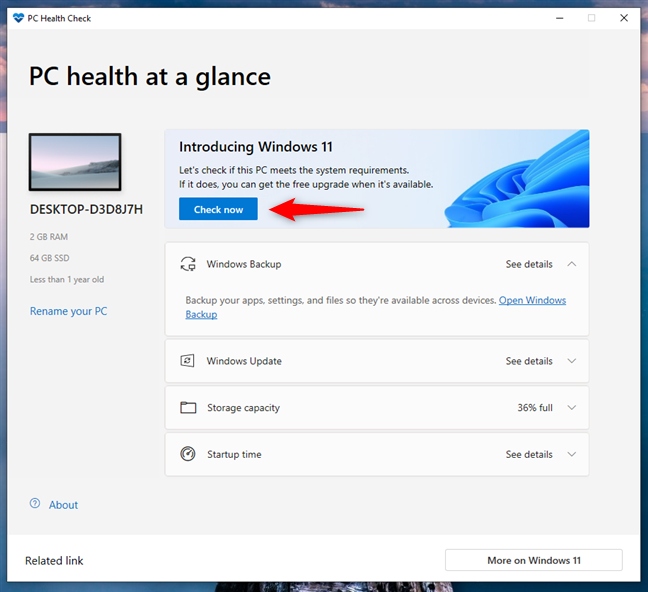
ตรวจสอบว่าพีซีของคุณมีความต้องการระบบ Windows 11 ตรงตามข้อกำหนดของ Windows 11″
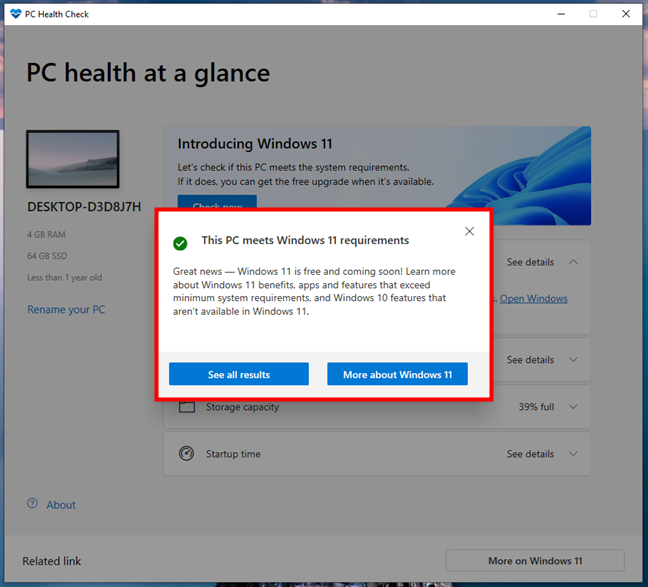
พีซีนี้ตรงตามข้อกำหนดของ Windows 11
หากคุณต้องการดูรายละเอียดทั้งหมด 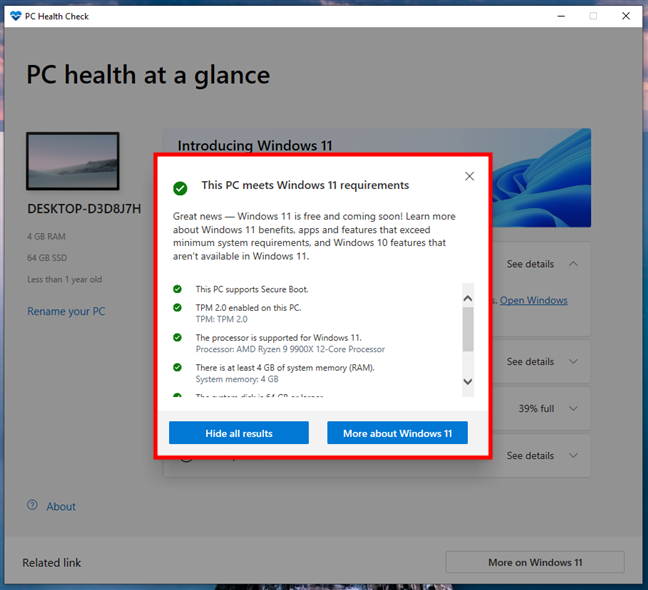
รายละเอียดเกี่ยวกับความต้องการของระบบ Windows 11 href=”https://www.microsoft.com/en-us/windows/windows-11?ocid=1_PCHC_WINDOWS_APP_OMC_WIN&r=1″> พบกับ Windows 11: คุณสมบัติ, ดู, ประโยชน์ & มากกว่า | Microsoft หน้าเว็บที่คุณพบว่าพีซีของคุณตรงตามข้อกำหนดของ Windows 11
ในกรณีที่คอมพิวเตอร์หรืออุปกรณ์ของคุณไม่ตรงตามข้อกำหนดของระบบ Windows 11 แอพตรวจสุขภาพพีซีจะแจ้งให้คุณทราบและให้รายการสิ่งที่คุณสามารถทำได้หรือเปลี่ยน src=”https://windows.atsit.in/th/wp-content/uploads/sites/25/2025/03/e0b882e0b989e0b8ade0b881e0b8b3e0b8abe0b899e0b894e0b882e0b8ade0b887e0b8a3e0b8b0e0b89ae0b89a-windows-11-e0b884e0b8b8e0b893e0b8aae0b8b2-3.png”> 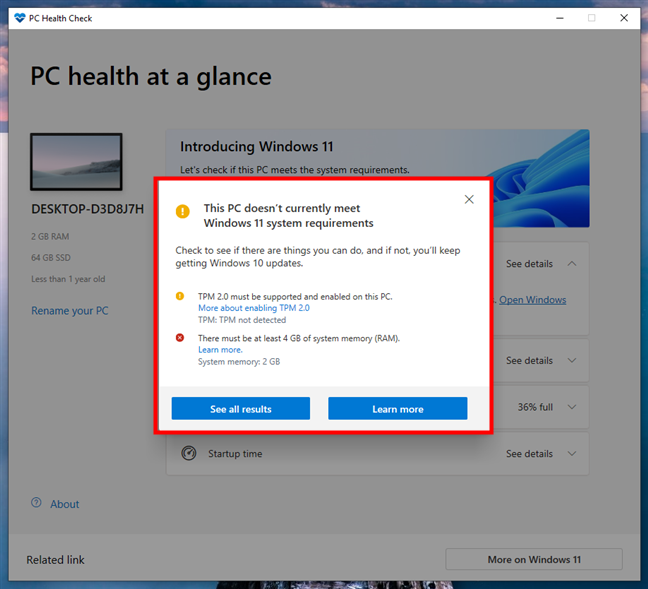
ในปัจจุบันไม่ตรงตามข้อกำหนดของระบบ Windows 11 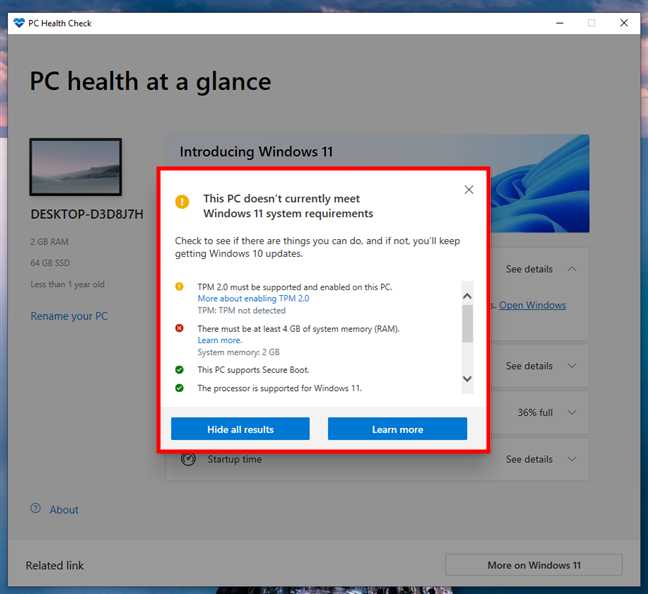
รายละเอียดเกี่ยวกับความต้องการของระบบ Windows 11 ที่ไม่ได้พบกับพีซี
มันมีแฮ็คสองสามตัว แต่มันอาจไม่ได้ผลดี หากคุณต้องการทำเช่นนั้นให้อ่านคำแนะนำของฉันเกี่ยวกับวิธีการติดตั้ง Windows 11 บนฮาร์ดแวร์ที่ไม่ได้รับการสนับสนุน
วิธีตรวจสอบด้วยตนเองว่าพีซีของคุณตรงตามข้อกำหนดของระบบ Windows 11
ในส่วนก่อนหน้าของบทช่วยสอนนี้ หากคุณต้องการทราบว่าจะดูที่ไหนอ่านต่อ:
ความเข้ากันได้ของ CPU และข้อกำหนดของโปรเซสเซอร์ Windows 11
ก่อนอื่นให้ตรวจสอบโปรเซสเซอร์ที่คุณมี ในการทำเช่นนั้นให้เปิดตัวจัดการงานใน Windows 10 หากเปิดในโหมดกะทัดรัดคลิกหรือแตะรายละเอียดเพิ่มเติม จากนั้นสลับไปที่แท็บประสิทธิภาพและเลือก CPU บนแถบด้านข้างซ้าย คุณจะเห็นการทำและแบบจำลองของโปรเซสเซอร์ของคุณที่ด้านบนขวา
ข้อกำหนดของระบบหน้าต่าง 11 นอกเหนือจากข้อมูลจำเพาะพื้นฐานของ“ 1 GHz, 2-core, 64-bit” โปรเซสเซอร์จะต้องมาจากรุ่นที่รองรับ Microsoft ได้วาดเส้นในทรายเมื่อปลายปี 2560 สำหรับ Intel และ 2018 สำหรับ AMD CPU กล่าวอีกนัยหนึ่ง Windows 11 สนับสนุนโปรเซสเซอร์หลักของ Intel 8th รุ่นและใหม่กว่าอย่างเป็นทางการรวมถึง AMD Zen+ หรือ Zen 2 Ryzen Processors และใหม่กว่า:
Intel CPU ที่รองรับ: 8th Gen ขึ้นไป ซึ่งรวมถึงชิป Intel Core จากตระกูล“ Coffee Lake” ที่ 8 (และหลังจากนั้น 9, 10, 11, 12, 13th Gen, 14th Gen ฯลฯ ) สำหรับพีซีกระแสหลัก Intel Core 7th Gen หรือก่อนหน้านี้ไม่ได้อยู่ในรายการที่รองรับ (มีข้อยกเว้นที่หายากเล็กน้อยที่ระบุไว้ด้านล่าง) ในแง่ปฏิบัติหากคุณมี CPU Intel Core i3, i5, i7 หรือ i9 ตั้งแต่ปี 2018 เป็นต้นไปคุณอาจเป็นไปตามข้อกำหนดของ Windows 11 CPU แต่ซีพียูรุ่นเก่าซึ่งเป็นหนึ่งในระดับสูงในวันนั้นอาจไม่ได้รับการสนับสนุน ตัวอย่างเช่น Intel Core i5 4th Gen (จาก 2014) ไม่ตรงตามข้อกำหนดของ Windows 11 CPU แม้แต่ Core i5 7th Gen (จาก 2017) ก็ไม่ได้รับการสนับสนุนอย่างเป็นทางการ รายการความเข้ากันได้ของ Microsoft ไม่รวมโปรเซสเซอร์ GEN ที่ 7 ส่วนใหญ่และโปรเซสเซอร์ Intel ที่เก่ากว่าอย่างชัดเจน ซีพียู Intel 7th-Gen ที่รองรับเพียงไม่กี่รุ่นที่ Microsoft เพิ่มโดยข้อยกเว้น: โดยเฉพาะอย่างยิ่ง Intel Core i7-7820HQ (ชิปมือถือรุ่นที่ 7 ที่ใช้ในอุปกรณ์เช่น Surface Studio 2) และ Intel Core X-Series และ Xeon W-Series แต่ถ้าคุณมีซีพียูผู้บริโภค Core I5 หรือ i7 รุ่นที่ 7 โดยทั่วไปจะไม่ได้รับการสนับสนุนสำหรับ Windows 11 ซีพียู AMD ที่รองรับ: “ Zen+” ขึ้นไป Windows 11 ต้องการโปรเซสเซอร์ AMD ตั้งแต่ปลายปี 2018 หรือใหม่กว่า สิ่งนี้แปลเป็นซีรี่ส์ AMD Ryzen 2000 หรือใหม่กว่าเช่นเดียวกับซีพียู Athlon และ Epyc รุ่นใหม่ ไม่รองรับ AMD Ryzen 1000 Series (2017) รุ่นแรกและไม่ได้เป็นโปรเซสเซอร์ AMD FX หรือ A-Series ที่เก่ากว่า กล่าวโดยย่อถ้า CPU AMD ของคุณมาจาก Ryzen 2000, 3000, 4000, 5000, 7000, 9000 Series (หรือใหม่กว่า) คุณสบายดี แต่เป็นตัวอย่าง Ryzen 7 1700 หรือ AMD Phenom II แบบดั้งเดิม AMD APUS เช่น Athlon 3000G และชิปทอง/เงินใหม่ของ Athlon ได้รับการสนับสนุนเนื่องจากมาจาก ZEN2/Ryzen 3000 ERA เดียวกัน ซีพียู Qualcomm/ARM ที่รองรับ: Windows 11 บน ARM รองรับ Qualcomm Snapdragon 7C, 8C, 8CX และ Microsoft SQ-Series SOCs ที่ใช้ในอุปกรณ์ Windows ที่ใช้ ARM หากคุณมีหน้าต่างบนแล็ปท็อปแขนหรือแท็บเล็ตตรวจสอบให้แน่ใจว่ามี SOC ที่ใช้ ARM V8.1 หรือใหม่กว่า (ARM V8.0 ไม่รองรับใน 24H2 อีกต่อไป) 
amd เทียบกับ intel
ในช่วงเวลาที่มีความยาว ซีพียูหลัก Microsoft มีรายการโปรเซสเซอร์ที่รองรับเต็มรูปแบบในเว็บไซต์ของพวกเขา (มีรายการแยกต่างหากสำหรับ Intel, AMD และ Qualcomm ทั้งหมดที่มีอยู่ที่นี่: Microsoft ชี้แจงว่าโปรเซสเซอร์หลักของ Intel Core ที่ 8, 9 และ 10 ยังคงรองรับใน 24H2 กล่าวอีกนัยหนึ่งพีซีที่ได้พบกับการตัด CPU เริ่มต้นของ Windows 11 จะไม่ถูกทิ้งในการอัปเดตนี้
: โดยเฉพาะอย่างยิ่งตอนนี้ต้องการ
ข้อกำหนดของ Windows 11: RAM
ปัญหาสำหรับคอมพิวเตอร์ส่วนใหญ่ในปัจจุบัน อย่างไรก็ตามเพื่อให้แน่ใจว่าคุณมีมันเปิด File Explorer เลือกพีซีนี้และตรวจสอบสิ่งที่บอกคุณเกี่ยวกับไดรฟ์ C: ของคุณ (โดยปกติแล้ว Windows 10 จะติดตั้ง) หากมีความจุรวมอย่างน้อย 64 GB จะตรงตามข้อกำหนดของระบบของ Windows 11 หากไม่เป็นเช่นนั้นคุณอาจต้องการลองใช้ฮาร์ดดิสก์หรือไดรฟ์โซลิดสเตตของคุณเพื่อเพิ่มขนาดของ C
เปิดเครื่องมือ DirectX Diagnostic และตรวจสอบรายการ DirectX ที่ด้านล่างของแท็บระบบ หากแสดง DirectX 12 คุณได้พบหนึ่งในข้อกำหนดของ GPU
ข้อกำหนดของระบบ ในส่วนไดรเวอร์ทางด้านขวาของหน้าต่างมองหารุ่นไดรเวอร์ ถ้ามันแสดง WDDM 2.0 หรือสูงกว่า GPU ของคุณก็ตรงตามข้อกำหนดของระบบ Windows 11 ที่สอง
คุณไม่สามารถอัพเกรดเป็น Windows 11 ได้หากพีซีของคุณใช้ BIOS รุ่นเก่า มันจะต้องมี UEFI (อินเทอร์เฟซเฟิร์มแวร์แบบขยายได้) หากต้องการตรวจสอบว่าใน Windows 10 ให้เปิดเครื่องมือข้อมูลระบบ จากนั้นดูสรุประบบเพื่อค้นหาข้อมูลโหมด BIOS ถ้ามันแสดง UEFI พีซีของคุณจะตรงกับข้อกำหนดของระบบ UEFI ของ Windows 11
อย่างที่คุณทราบอยู่แล้ว Windows 11 ยังต้องใช้ชิปเวอร์ชัน TPM 2.0 เพื่อให้สามารถเรียกใช้งานได้ วิธีที่ง่ายที่สุดในการตรวจสอบว่าคุณมีหรือไม่และเปิดใช้งานคือดูว่ามีการแสดงในตัวจัดการอุปกรณ์หรือไม่ เปิดตัวจัดการอุปกรณ์ค้นหาอุปกรณ์รักษาความปลอดภัยและขยาย หากแสดงรายการโมดูลแพลตฟอร์มที่เชื่อถือได้ 2.0 พีซีของคุณครอบคลุมความต้องการระบบ Windows 11 นี้
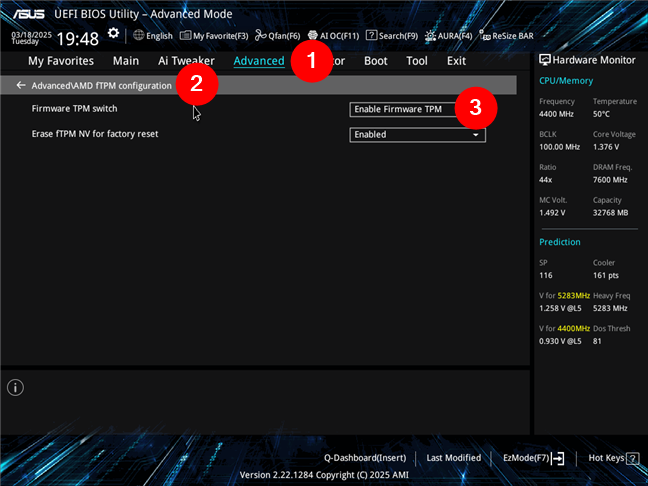
การเปิดใช้งาน Firmware ของคุณ จากนั้นเมื่อ Windows 10 เปิดใช้งานให้ตรวจสอบอีกครั้งสำหรับตัวจัดการอุปกรณ์ที่จะพูดเกี่ยวกับ TPM อีกครั้งเนื่องจากคุณอาจโชคดี
พีซีของคุณสามารถใช้ Windows 11 ได้หรือไม่
พีซีส่วนใหญ่ที่ขายในช่วงไม่กี่ปีที่ผ่านมาตรงตามข้อกำหนดของระบบ Windows 11 ใช้ตัวตรวจสอบความเข้ากันได้หรือรายการด้านบนเพื่อดูว่า CPU, RAM, ที่เก็บข้อมูลและคุณสมบัติด้านความปลอดภัยของคุณนั้นสูงถึง Windows 11 หรือไม่หากอุปกรณ์ของคุณตรงตามข้อกำหนดของ Windows 11 เหล่านี้ ใช่และคุณสามารถเพลิดเพลินไปกับระบบปฏิบัติการล่าสุดของ Microsoft (รวมถึงคุณสมบัติใหม่ล่าสุดในเวอร์ชัน 24H2) ด้วยการสนับสนุนอย่างเต็มที่ หากไม่เป็นเช่นนั้นคุณจะต้องอัพเกรดฮาร์ดแวร์ของคุณหรือติดกับระบบปฏิบัติการที่รองรับนานขึ้นอีกสักหน่อย (หรือยอมรับความเสี่ยงของการติดตั้งที่ไม่ได้รับการสนับสนุน) ต้องบอกว่าตอนนี้คุณควรรู้ว่า Windows 11 คาดหวังอะไรจากพีซีของคุณและถึงเวลาสำหรับการอัพเกรดหรือคุณพร้อมที่จะติดตั้งและเพลิดเพลินกับ Windows 11